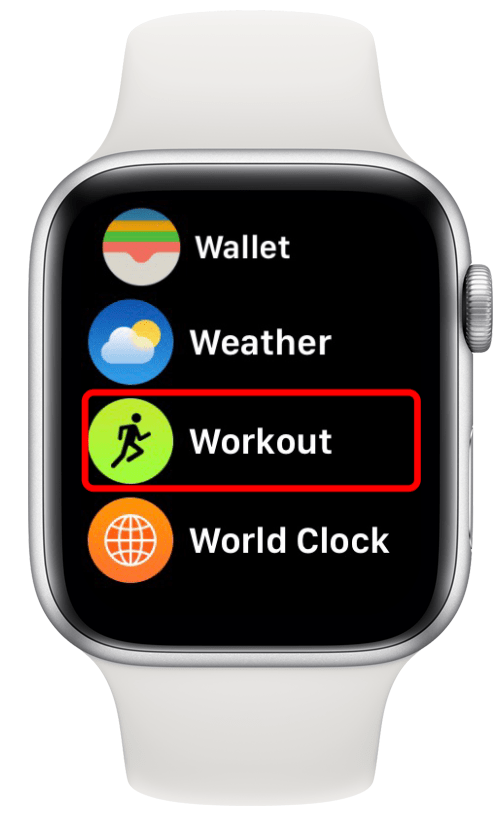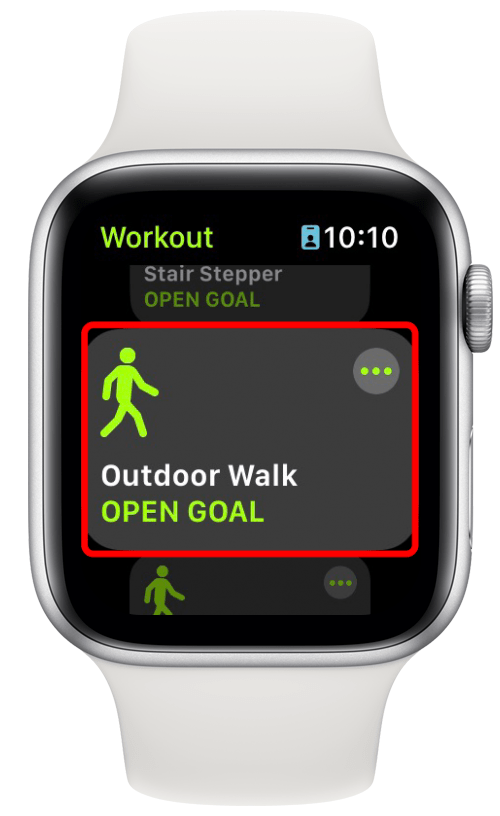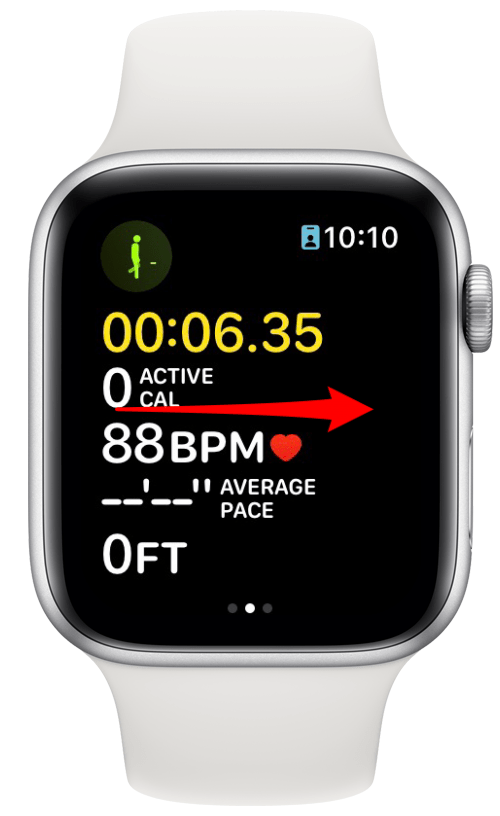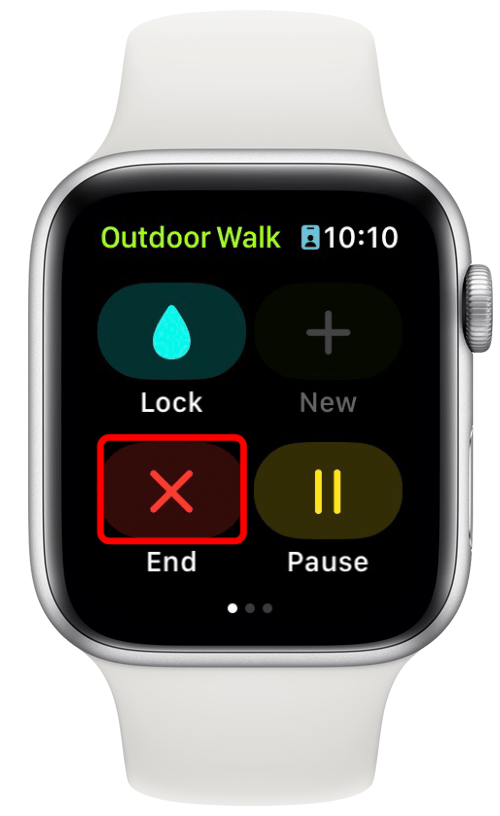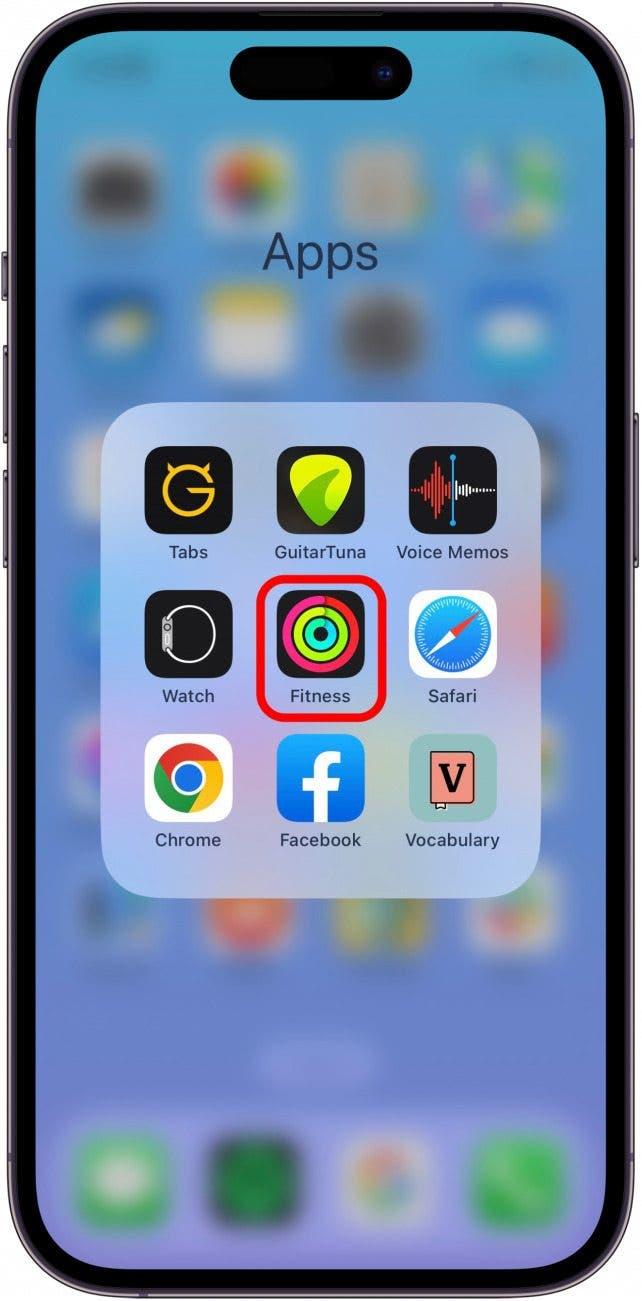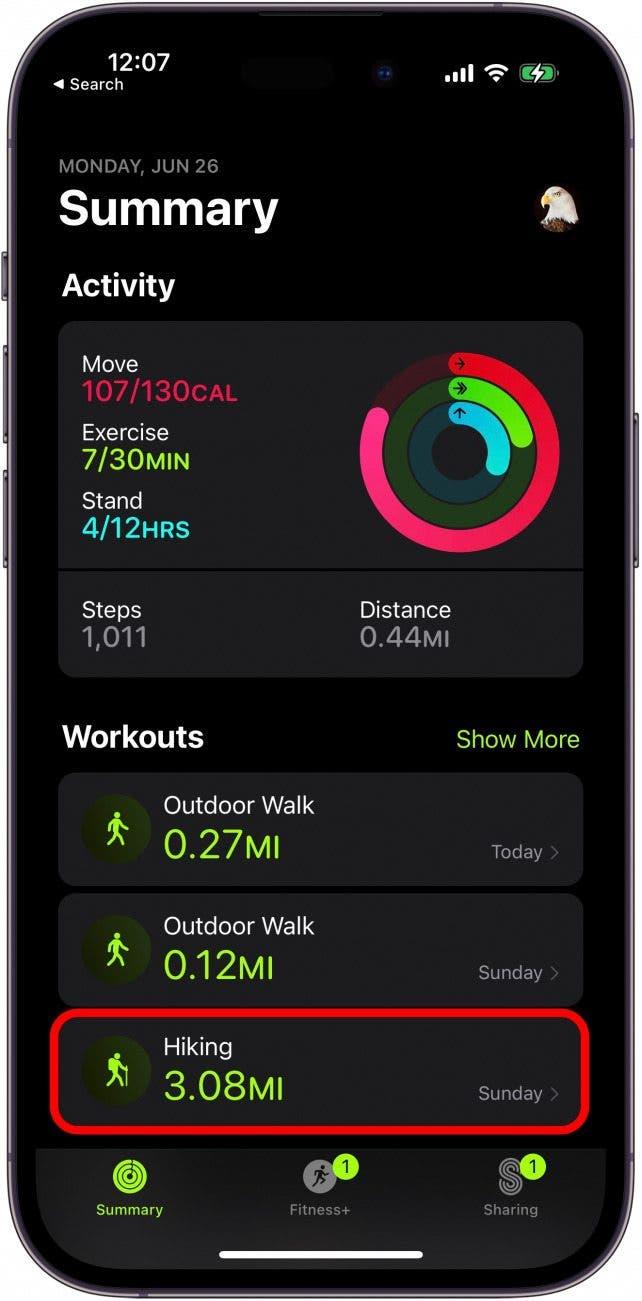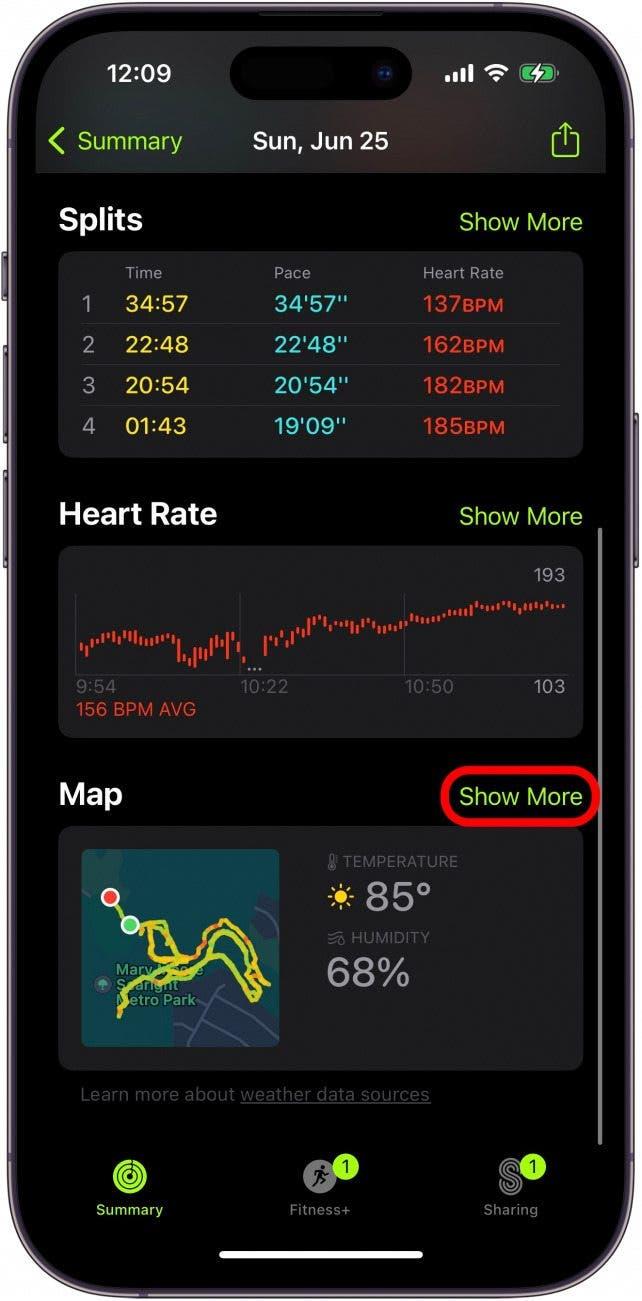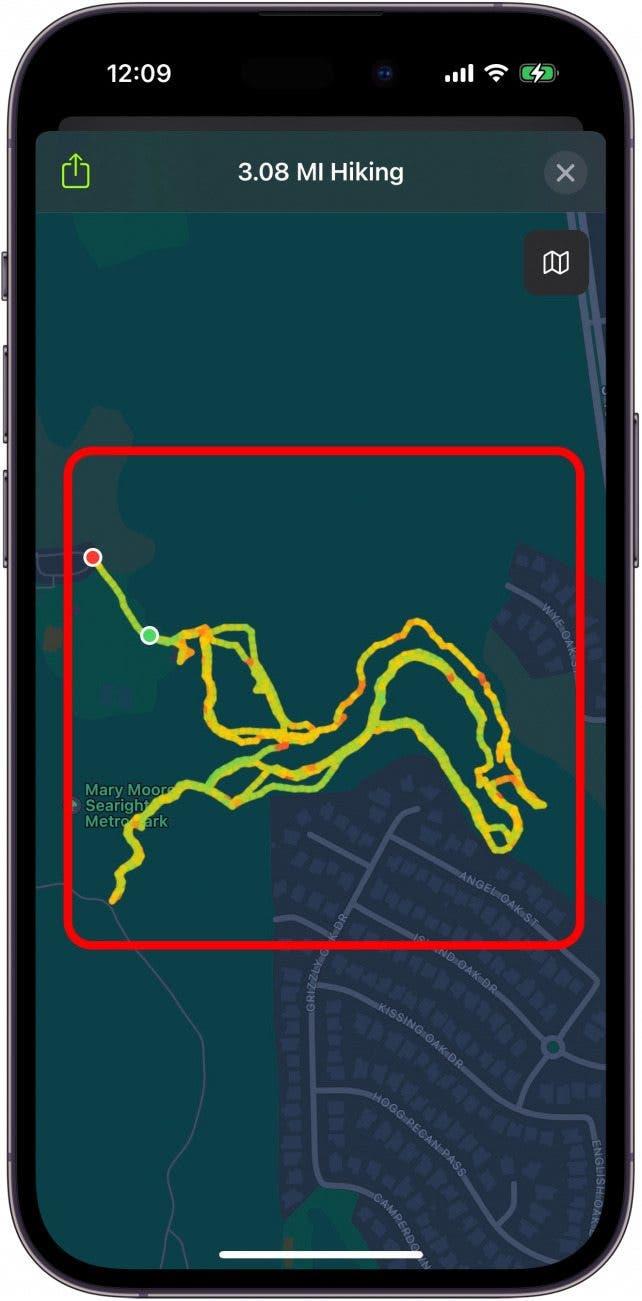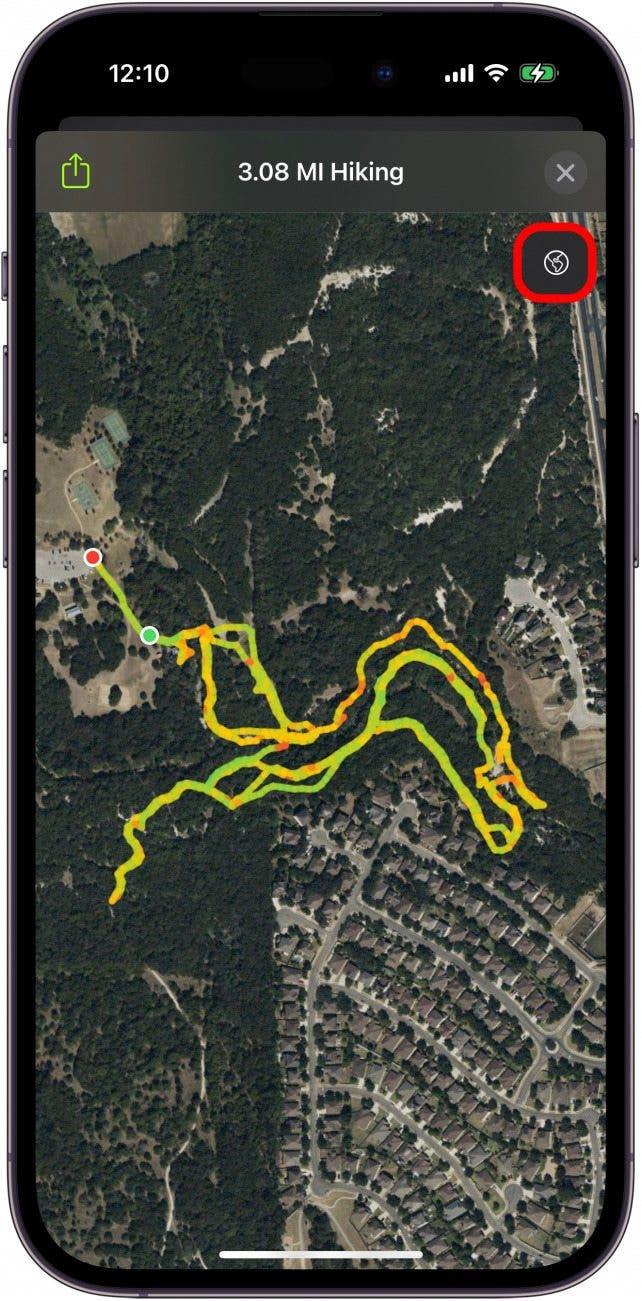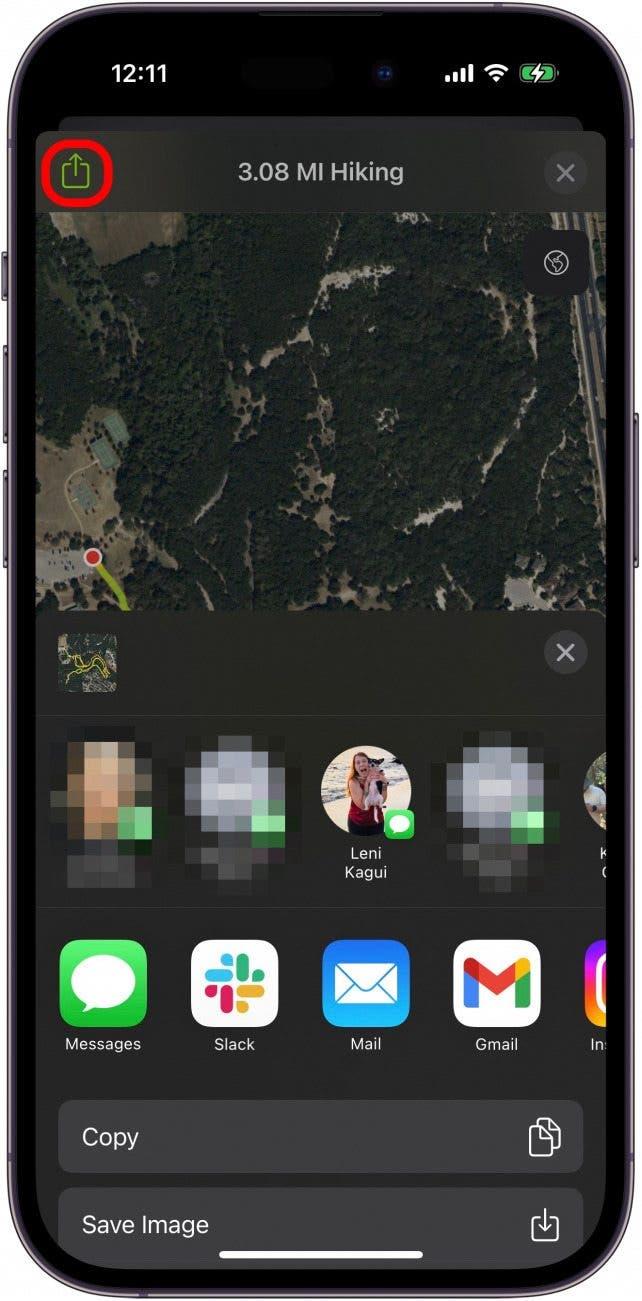ハイキングが好きな方、公園を散策するのが好きな方は、フィットネスアプリで前回のハイキングやウォーキングの地図を見ることができることをご存知ですか? これは、前に歩いた道を再現したい場合や、友達と旅を共有したい場合に特に便利です。 さらに、次に探索に行くときに道に迷うのを防ぐのにも最適です! 仕組みは以下の通りです。
このヒントが気に入る理由
- ズームイン・ズームアウトできる詳細な地図にアクセスし、前回のハイキングやウォーキングを表示します。
- 冒険中の移動距離や方角を確認できます。
- 衛星地図も表示でき、ハイキングの様子を友達と共有することもできます。
フィットネスアプリで前回のハイキングやウォーキングの地図を表示
システム要件
このヒントを使うには、watchOS 9以降を搭載したApple WatchとiOS 16以降を搭載したiPhoneが必要です。
お気に入りの州立公園に行ったり、街中を散歩したりする時、いつも正確な経路を記録しているとは限りません。 でもApple Watchとフィットネスアプリケーションがあれば、ルートの正確な地図を見ることができます。 Appleデバイスの使い方のヒントがお好きな方は、ぜひ無料の 今日のヒント
 iPhoneの隠れた機能を見つけよう毎日1つずつヒントをお届けします(スクリーンショットとわかりやすい説明付き)。
iPhoneの隠れた機能を見つけよう毎日1つずつヒントをお届けします(スクリーンショットとわかりやすい説明付き)。
プロからのアドバイス
第一世代のApple Watchをお持ちの場合、歩くたびにGPS位置情報が記録されるので、ハイキングに出かけるときはiPhoneを持っている必要があります。
- ハイキングやウォーキングを始める前に、Apple Watchでワークアウトアプリを開きます。

- ワークアウトに応じて、ハイキング、アウトドアラン、アウトドアウォークのいずれかを選択し、ハイキングを開始します。

- ハイキングが終わったら、左から右にスワイプしてメニューにアクセスします。

- 終了」をタップします。

- ハイキングの地図を見るには、iPhoneでFitnessアプリを開きます。

- ハイキングをタップします。

- 下にスクロールし、地図の上にある「もっと見る」をタップして拡大表示します。

- 地図を拡大・縮小してルートを詳しく見ることができます。

- また、右上の小さなボタンをタップしてサテライトビューに切り替えると、より詳細な地図を見ることができます。

- 最後に、左上の共有ボタンをタップすると、友達と共有することができます。

こうして、あなたが歩いたハイキングやウォーキングの地図を見ることができます! Apple Watchを充電して準備しておく必要があること、そしてハイキングの前にワークアウトを開始する必要があることをお忘れなく。 ハッピートレイル!